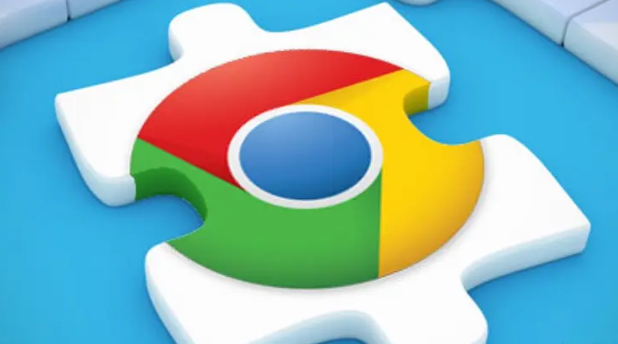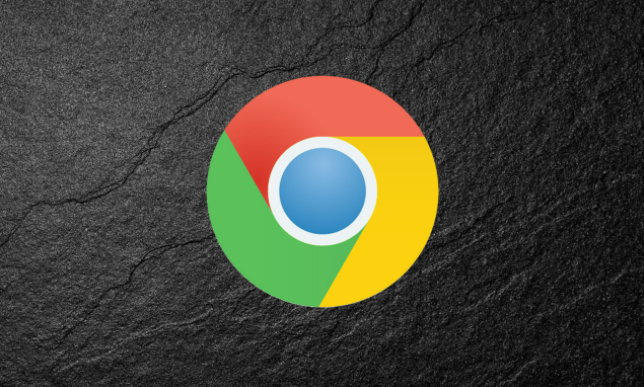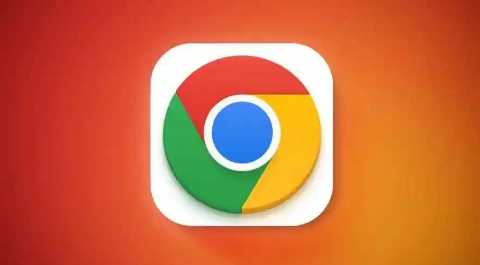Chrome浏览器禁止自动播放视频设置方法
时间:2025-06-17
来源:谷歌浏览器官网

1. 通过实验性功能设置:在Chrome浏览器的地址栏中输入chrome://flags/autoplay-policy,然后按回车键,进入实验性功能的设置页面。在搜索框中输入“Autoplay policy”进行搜索,找到相关设置项。将“Autoplay policy”设置为“Document user activation is required”。这意味着只有在用户与页面进行交互(如点击或按键)后,才会允许自动播放视频。完成设置后,重启Chrome浏览器以使更改生效。
2. 通过浏览器常规设置:打开Chrome浏览器,点击右上角的三个点,选择“设置”。在“隐私与安全”部分,点击“网站设置”,找到“声音”选项,将“询问是否要自动播放声音”设置为“始终阻止”,这样就能禁止网站自动播放视频。
综上所述,通过掌握这些基本的下载方法和解决数据同步问题的技巧,用户可以更好地享受Chrome浏览器带来的便捷和高效。